-
笔者教你win10小娜如何关闭
- 2019-03-23 11:22:00 来源:windows10系统之家 作者:爱win10
win10系统是微软发布的新一代操作系统,安全性高,兼容性强,提高了易用性,并且增加了很多新功能,但是有人反映win10会自动搜集用户信息。其实我们可以在关闭win10小娜功能的时候关闭它,我们一起来详细了解一下
近来有不少网友询问关闭win10小娜的方法,随着科技的发展,微软与时俱进,更新了win10系统,有些小伙伴开了小娜后比较耗电,但是又不知怎么关闭小娜。今天,我就将关闭win10小娜的方法分享给大家
1、点击左下角的开始菜单,选择设置
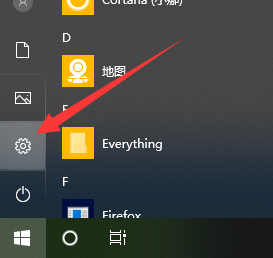
win10电脑图解1
2、点击隐私

小娜电脑图解2
3、点击语音,墨迹书写和键入
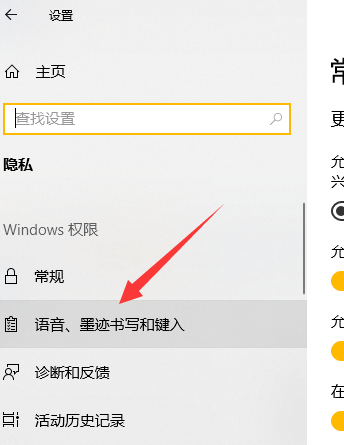
关闭win10小娜电脑图解3
4、点击“停止收集有关我的信息”
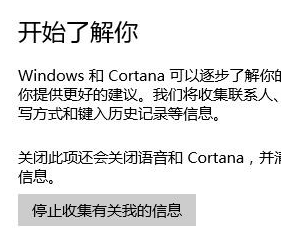
win10电脑图解4
5、在弹出的框中点击“关闭”(关闭之后cortana也会关闭)
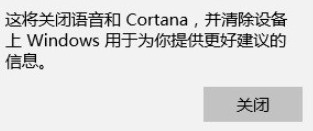
关闭win10小娜电脑图解5
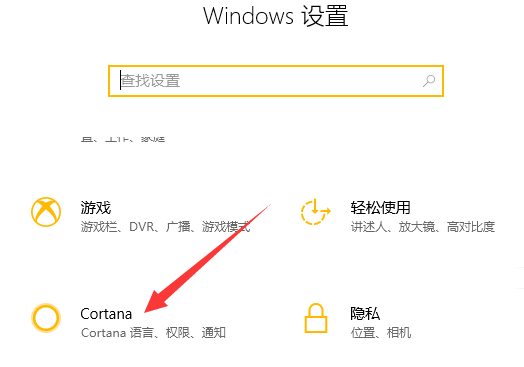
win10小娜如何关闭电脑图解6
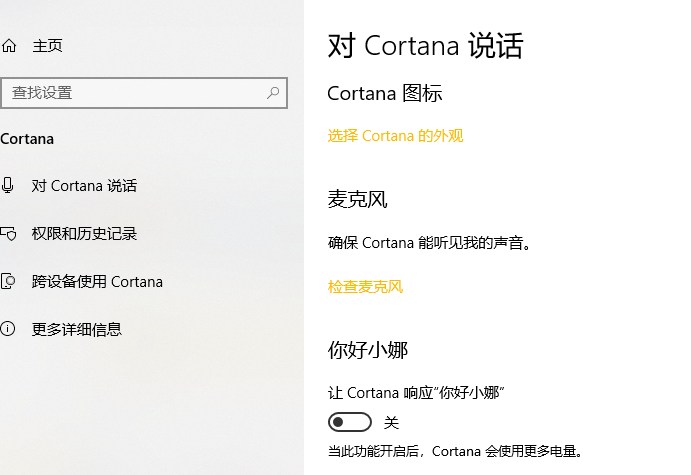
小娜电脑图解7
上一篇:详细教您windows10镜像安装步骤
下一篇:图文详解isz文件怎么打开
猜您喜欢
- win10影子系统怎么安装的教程..2022-03-28
- win10一键重装系统的方法和步骤..2022-12-24
- windows10装windows7安装教程2017-08-17
- win10之家的系统好用吗2022-05-11
- 怎么查看win10版本信息2022-03-07
- win10官网制作u盘启动盘重装教程..2023-02-18
相关推荐
- win10重置电脑后怎么恢复以前的软件.. 2020-12-09
- win10激活工具用哪个最好的详细介绍.. 2022-03-01
- win8电脑装win10系统教程 2019-06-25
- 简述台式电脑怎么重装系统win10.. 2022-12-13
- win10专业版关闭自动更新 2019-07-08
- win10电脑桌面壁纸怎么设置 2020-11-21





 魔法猪一健重装系统win10
魔法猪一健重装系统win10
 装机吧重装系统win10
装机吧重装系统win10
 系统之家一键重装
系统之家一键重装
 小白重装win10
小白重装win10
 深度技术ghost win7系统下载64位装机版1810
深度技术ghost win7系统下载64位装机版1810 系统之家ghost win10 x32专业版v201610
系统之家ghost win10 x32专业版v201610 小白系统Ghost win8.1 32位纯净专业版下载 v1907
小白系统Ghost win8.1 32位纯净专业版下载 v1907 系统之家Ghost Win8.1 64位纯净版201603
系统之家Ghost Win8.1 64位纯净版201603 小白系统 ghost win8.1 32位装机版201506
小白系统 ghost win8.1 32位装机版201506 mp3DirectCutt v2.19 绿色多语版 (MP3歌曲截取器)
mp3DirectCutt v2.19 绿色多语版 (MP3歌曲截取器) 小白系统 gho
小白系统 gho HiDownload v
HiDownload v windows之家G
windows之家G 电脑公司Ghos
电脑公司Ghos 深度技术ghos
深度技术ghos 雨林木风Ghos
雨林木风Ghos 100系统 wind
100系统 wind 雨林木风win1
雨林木风win1 萝卜家园 Gh
萝卜家园 Gh Geeks 3D Fur
Geeks 3D Fur 萝卜家园Ghos
萝卜家园Ghos 电脑公司ghos
电脑公司ghos 粤公网安备 44130202001061号
粤公网安备 44130202001061号